کاهش بار CPU
بار افزایش یافته در پردازنده مرکزی سبب توقف ترمز در سیستم می شود - برنامه های کاربردی باز می شوند، افزایش زمان پردازش، و چانه زدن می تواند رخ دهد. برای خلاص شدن از این، شما نیاز به بررسی بار در اجزای اصلی کامپیوتر (در درجه اول در CPU) و کاهش آن تا زمانی که سیستم به طور منظم کار می کند دوباره.
محتوا
علل بار بالا
پردازنده مرکزی با برنامه های سنگین باز می شود: بازی های مدرن، ویراستاران حرفه ای گرافیک و ویدئو، و برنامه های سرور. پس از پایان کار با برنامه های سنگین، مطمئن شوید که آنها را ببندید و آنها را خاموش نکنید، در نتیجه منابع کامپیوتر شما را ذخیره می کنید. بعضی از برنامه ها حتی پس از بستن در پس زمینه نیز می توانند کار کنند. در این مورد، آنها باید از طریق «مدیر وظیفه» بسته شوند .
اگر برنامه های شخص ثالث را شامل نمی شود و بار زیاد در پردازنده وجود دارد، ممکن است چندین گزینه وجود داشته باشد:
- ویروس ها ویروس های بسیاری وجود دارند که به سیستم آسیب جدی نمی زنند، اما در عین حال به شدت آن را بارگذاری می کنند و کار عادی را دشوار می کنند.
- "مسدود" رجیستری. با گذشت زمان، سیستم عامل باطری های مختلف و فایل های ناخواسته را جمع آوری می کند که در مقادیر زیادی می تواند بار قابل توجهی بر اجزای رایانه ایجاد کند.
- برنامه در "راه اندازی" . برخی از نرم افزار ها می توانند به این قسمت اضافه شوند و بدون دانش کاربر با ویندوز بارگذاری شوند (بزرگترین بار در CPU در هنگام راه اندازی سیستم رخ می دهد)؛
- گرد و غبار جمع شده در واحد سیستم. به خودی خود CPU را بارگذاری نمی کند، اما می تواند بیش از حد گرم شود، که کیفیت و ثبات CPU را کاهش می دهد.
همچنین سعی نکنید نصب برنامه هایی را انجام دهید که برای سیستم مورد نیاز شما رایانه شما نیست. چنین نرم افزاری می تواند نسبتا خوب کار کند و اجرا شود، اما در عین حال، حداکثر بار CPU را که در طول زمان به میزان قابل توجهی ثبات و کیفیت کار را کاهش می دهد، اعمال می کند.
روش 1: حذف "مدیر وظیفه"
اول از همه، به بررسی اینکه چه فرایندهایی بیشترین منابع را از کامپیوتر گرفته، در صورت امکان، آنها را خاموش کنید. به طور مشابه، شما باید با برنامه هایی که با سیستم عامل بارگذاری می شوند، انجام دهید.
فرایندها و خدمات سیستم را غیرفعال نکنید (اگر دارای مشخصه خاصی باشد که آنها را از دیگران متمایز می کند)، اگر نمی دانید چه عملکردی انجام می دهند. توصیه می شود که فقط فرآیندهای کاربر غیرفعال شوند. شما می توانید فرایند / سرویس سیستم را تنها اگر مطمئن هستید که سیستم راه اندازی مجدد سیستم یا صفحه نمایش های مرگبار سیاه / آبی ایجاد نخواهد کرد.
دستورالعمل برای غیرفعال کردن اجزای غیر ضروری به شرح زیر است:
- ترکیب کلیدی Ctrl + Shift + Esc، "مدیر وظیفه" را باز کنید . اگر ویندوز 7 یا نسخه قدیمی تر داشته باشید، سپس از میانبر صفحهکلید Ctrl + Alt + Del استفاده کنید و مدیر Task Manager را از لیست انتخاب کنید.
- به برگه Processes ، در بالای پنجره بروید. برای دیدن همه فرآیندهای فعال (از جمله فرآیندهای پس زمینه) روی "جزئیات" در پایین پنجره کلیک کنید.
- پیدا کردن آن برنامه ها / فرآیندهای که بزرگترین بار در CPU را اعمال می کنند و با کلیک کردن بر روی آنها با استفاده از دکمه سمت چپ ماوس و انتخاب "حذف کار" در پایین آنها را خاموش کنید.
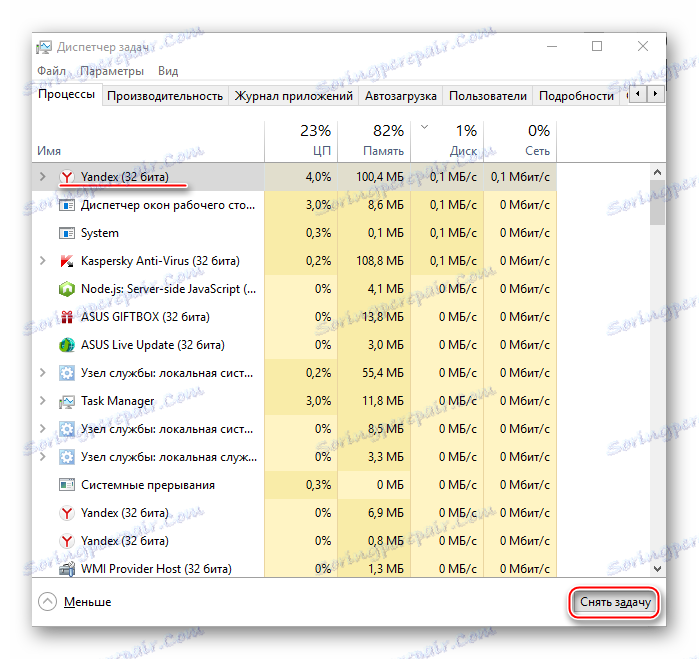
همچنین از طریق "Task Manager" شما باید "Startup" را پاک کنید . شما می توانید این کار را مانند این انجام دهید:
- در بالای پنجره، به "راه اندازی" بروید .
- حالا برنامه هایی را که بیشترین بار هستند (که در ستون "Effect on launch" نوشته شده است ) انتخاب کنید. اگر شما نیازی به این برنامه به همراه سیستم نباشید، آن را با موس انتخاب کرده و روی دکمه "غیرفعال" کلیک کنید.
- نکته 2 را با تمام مولفه هایی که بیشترین تنش دارند (مگر اینکه شما نیاز به بارگیری با سیستم عامل) دارید.
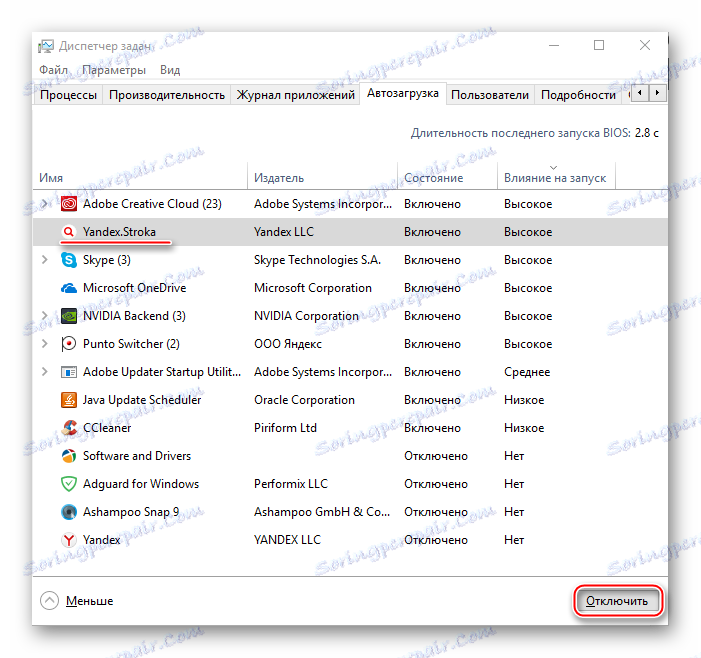
روش 2: تمیز کننده رجیستری
برای پاک کردن رجیستری فایل های شکسته، فقط باید نرم افزار خاصی را دانلود کنید، برای مثال CCleaner . این برنامه هر دو نسخه پرداخت و رایگان، کاملا Russified و آسان برای استفاده است.
درس: نحوه پاک کردن رجیستری با کمک CCleaner
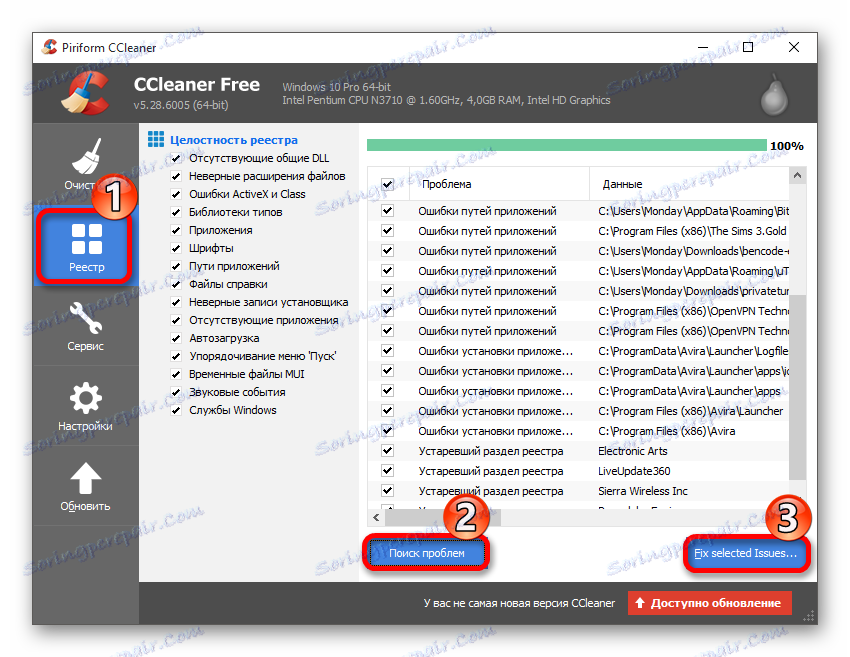
روش 3: حذف ویروس
ویروس های کوچک که پروسسور را بارگذاری می کنند و به عنوان سیستم های مختلف خدمات را مسدود می کنند، با کمک تقریبا هر برنامه آنتی ویروس با کیفیت بالا، بسیار آسان است.
در نظر بگیرید کامپیوترتان را از ویروس ها بر روی نمونه آنتی ویروس پاک کنید کسپرسکی :
- در پنجره برنامه آنتی ویروس که باز می شود، پیدا کردن و رفتن به مورد "اسکن" .
- در منوی سمت چپ، به «اسکن کامل» بروید و آن را اجرا کنید. ممکن است چند ساعت طول بکشد، اما همه ویروس ها پیدا خواهند شد و حذف خواهند شد.
- پس از اتمام اسکن، Kaspersky به شما تمام فایل های مشکوک که در آن یافت شده است را نشان می دهد. آنها را با کلیک کردن بر روی دکمه ویژه در مقابل نام، پاک کنید.

روش 4: پاک کردن کامپیوتر از گرد و غبار و جایگزینی خمیر حرارتی
خود گرد و غبار به هیچ وجه پردازنده را بارگیری نمی کند، اما قادر به غلبه بر سیستم خنک کننده است که به سرعت باعث ایجاد بیش از حد هسته های پردازنده می شود و کیفیت و پایداری کامپیوتر را تحت تاثیر قرار می دهد. برای تمیز کردن، شما نیاز به یک پارچه خشک، ترجیحا دستمال مخصوص برای تمیز کردن اجزای PC، سواب پنبه و یک جارو برقی کم قدرت نیاز دارید.
دستورالعمل برای تمیز کردن واحد سیستم از گرد و غبار به نظر می رسد به شرح زیر است:
- خاموش کردن برق، پوشش پوشش دستگاه را بردارید.
- تمام مکان هایی که گرد و غبار را پیدا می کنید پاک کنید. مکان های سخت را می توان با قلم مو غیر سفت و سخت تمیز کرد. همچنین در این مرحله شما می توانید از جاروبرقی استفاده کنید، اما تنها با حداقل قدرت.
- بعد، کولر را بردارید اگر طراحی اجازه می دهد تا فن را از رادیاتور جدا کنید.
- این اجزا را از گرد و غبار تمیز کنید. در مورد یک رادیاتور، می توانید از جاروبرقی استفاده کنید.
- در حالی که کولر حذف می شود، لایه قدیمی خمیر حرارتی را با ساب / کیسه های پنبه ای که با الکل مخلوط شده است را حذف کرده و سپس یک لایه جدید اعمال کنید.
- 10-15 دقیقه صبر کنید تا رطوبت حرارتی خشک شود و سپس کولر را در محل نصب کنید.
- پوشش سیستم را ببندید و دوباره کامپیوتر را به برق وصل کنید.


درسهای موضوع:
نحوه حذف کولر
چگونگی اعمال گریس حرارتی
با استفاده از این نکات و دستورالعمل ها، می توانید بار را در CPU بطور قابل توجهی کاهش دهید. توصیه نمی شود که برنامه های مختلفی را دانلود کنید که ادعا سرعت کار CPU را افزایش می دهند شما هیچ نتیجه ای نخواهید گرفت.